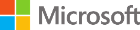КАТАЛОГ ВЕБ-БРАУЗЕРОВ ДЛЯ
Абсолютно бесплатная и безопасная загрузка файлов. Удобная навигация, понятная система управления и всегда новые версии браузеров.
БРАУЗЕР - ВАШ ВЫХОД В ИНТЕРНЕТ! ОБНОВИТЕ ОБОЗРЕВАТЕЛЬ ИНТЕРНЕТА ДО АКТУАЛЬНОЙ ВЕРСИИ.
Представляем собственный
веб-браузер! S-Browser
веб-браузер! S-Browser
Разрешение монитора
Управление браузером
Как заменить Edge на другой браузер по умолчанию, в Windows 10?
16:19 МСК, 07 марта 2019 г. Автор: Admin
Вам не нравится браузер Microsoft Edge для Windows 10? Вы в этом не одиноки. Только 11% всех пользователей Windows 10 использовали Edge в качестве основного браузера, по состоянию на октябрь 2018 года, по сравнению с 24% двумя годами ранее, сообщает Грегг Кайзер (Gregg Keizer) из журнала Computerworld. Тем не менее, некоторые люди все-таки используют его, и многие из них могут запускать его только потому, что Microsoft установила его в Windows 10 по умолчанию.
Нет сомнений, что Edge стал значительнее лучше, чем Internet Explorer. Но это может быть совсем недостаточным улучшением. В этой статье мы опишем причины, по которым вы, возможно, захотите переключиться с Edge на Chrome, Firefox, Opera, или другой браузер, а затем покажем, как заменить Edge на любой браузер по умолчанию.
Последнее замечание перед тем, как мы начнем: даже если вы ранее настроили другой обозреватель в качестве используемого по умолчанию, с тех пор он мог быть по каким-либо причинам изменен. При значительном обновлении операционной системы до Windows 10, рекомендуется перейти на Edge, и вы, возможно случайно сделали это. Как бы то ни было, если Edge - ваш браузер на Windows 10, его легко переключать. Обратите внимание, что в инструкциях к этой статье предполагается, что вы установили последнюю версию Windows 10 - версию 1809, известную как обновление октября 2018 года.
Есть много причин для перехода на другой браузер. Начните с расширений, или точнее, их отсутствия. Edge наконец-то получил поддержку расширений в августе 2016 года, но даже сейчас их число достаточно невелико - всего порядка 100 на данный момент. (Посетите страницу Microsoft Extensions для Microsoft Edge, чтобы увидеть весь текущий список).
Обозреватели Chrome и Firefox имеют тысячи расширений и дополнений. Так что если вы хотите улучшить свой браузер с помощью надстроек и расширений, Edge - не лучший вариант. Кроме того, не все любители браузера от Microsoft смогут без труда отыскать из урезанного внешнего вида то, как он обрабатывает, например закладки или список истории, которые скрыты под сложными для расшифровки значками в труднодоступных местах. И даже когда вы добираетесь до них, совсем не ясно, как выполнять общие задачи, такие как добавление папок, или реорганизацию избранного. Это также является не особенно настраиваемым. Например, вы не можете избавиться от значков рукописного ввода, или общего доступа в верхней правой части экрана.
Как назначить другой браузер по умолчанию.
Если вы решите, что желаете переключиться на другой веб-обозреватель, это довольно легко сделать. Сначала вам необходимо установить иной браузер в вашей системе. После этого, нажмите кнопку «Пуск» в Windows 10 и щелкните значок «Настройки», который отображается в левой части экрана. Вы также можете ввести «настройки» в поле поиска и нажать результат «Настройки», который отображается в верхней части экрана.
На экране настроек выберите пункт «Приложения». Появится экран соответствующих приложений и функций. Прокрутите к нижней части экрана, перейдите в раздел «Изменение настроек приложения по умолчанию» и нажмите «Открыть настройки приложения по умолчанию». Появится экран «Приложения по умолчанию». Он показывает стандартные приложения для электронной почты, карт, воспроизведения музыки и видео, просмотра фотографий и многого другого. Чтобы изменить браузер по умолчанию, вам придется прокрутить вниз к нижней части экрана.
В нижней части экрана вам будет доступен Microsoft Edge в списке «Веб-браузер». Нажмите значок Microsoft Edge, и вы увидите всплывающее окно со списком установленных браузеров.
(Примечание: во всплывающем окне также есть опция «Искать приложение в магазине», но если вы нажмете на нее, тогда найдете Chrome, Firefox, Opera, или любой другой браузер, о котором вы, вероятно когда-либо слышали. Нажатие на нее запускает поиск в Магазине приложений Windows по термину «http», который превращает коллекцию приложений, от загрузчиков файлов в приложение, которое затемняет фон Windows, чтобы упростить просмотр видео. Перечислены известные браузеры, такие как AeroBrowse и BlueSky Browser. Попробуйте их, если хотите, но имейте в виду, что они являются приложениями Магазина Windows, и как правило, приложения Магазина Windows имеют меньшую производительность по сравнению с настольными версиями, такими как Chrome, Firefox. и Opera).
Выберите браузер, который вы хотите использовать в качестве браузера по умолчанию. Microsoft не особенно желает, чтобы вы переключались. Появится экран с просьбой остаться с Edge. Нажмите «Все равно переключиться», и ваш новый выбранный браузер теперь будет назначен по умолчанию. Нет необходимости перезагружать, ваша работа выполнена.
________________________________________________________________________________________________
То, что Microsoft хочет, чтобы вы использовали браузер Edge, не означает, что вы должны это делать. Как же установить Chrome, Firefox, или другой веб-обозреватель в Windows 10 основным?
Вам не нравится браузер Microsoft Edge для Windows 10? Вы в этом не одиноки. Только 11% всех пользователей Windows 10 использовали Edge в качестве основного браузера, по состоянию на октябрь 2018 года, по сравнению с 24% двумя годами ранее, сообщает Грегг Кайзер (Gregg Keizer) из журнала Computerworld. Тем не менее, некоторые люди все-таки используют его, и многие из них могут запускать его только потому, что Microsoft установила его в Windows 10 по умолчанию.
Нет сомнений, что Edge стал значительнее лучше, чем Internet Explorer. Но это может быть совсем недостаточным улучшением. В этой статье мы опишем причины, по которым вы, возможно, захотите переключиться с Edge на Chrome, Firefox, Opera, или другой браузер, а затем покажем, как заменить Edge на любой браузер по умолчанию.
Последнее замечание перед тем, как мы начнем: даже если вы ранее настроили другой обозреватель в качестве используемого по умолчанию, с тех пор он мог быть по каким-либо причинам изменен. При значительном обновлении операционной системы до Windows 10, рекомендуется перейти на Edge, и вы, возможно случайно сделали это. Как бы то ни было, если Edge - ваш браузер на Windows 10, его легко переключать. Обратите внимание, что в инструкциях к этой статье предполагается, что вы установили последнюю версию Windows 10 - версию 1809, известную как обновление октября 2018 года.
Есть много причин для перехода на другой браузер. Начните с расширений, или точнее, их отсутствия. Edge наконец-то получил поддержку расширений в августе 2016 года, но даже сейчас их число достаточно невелико - всего порядка 100 на данный момент. (Посетите страницу Microsoft Extensions для Microsoft Edge, чтобы увидеть весь текущий список).
Обозреватели Chrome и Firefox имеют тысячи расширений и дополнений. Так что если вы хотите улучшить свой браузер с помощью надстроек и расширений, Edge - не лучший вариант. Кроме того, не все любители браузера от Microsoft смогут без труда отыскать из урезанного внешнего вида то, как он обрабатывает, например закладки или список истории, которые скрыты под сложными для расшифровки значками в труднодоступных местах. И даже когда вы добираетесь до них, совсем не ясно, как выполнять общие задачи, такие как добавление папок, или реорганизацию избранного. Это также является не особенно настраиваемым. Например, вы не можете избавиться от значков рукописного ввода, или общего доступа в верхней правой части экрана.
Как назначить другой браузер по умолчанию.
Если вы решите, что желаете переключиться на другой веб-обозреватель, это довольно легко сделать. Сначала вам необходимо установить иной браузер в вашей системе. После этого, нажмите кнопку «Пуск» в Windows 10 и щелкните значок «Настройки», который отображается в левой части экрана. Вы также можете ввести «настройки» в поле поиска и нажать результат «Настройки», который отображается в верхней части экрана.
На экране настроек выберите пункт «Приложения». Появится экран соответствующих приложений и функций. Прокрутите к нижней части экрана, перейдите в раздел «Изменение настроек приложения по умолчанию» и нажмите «Открыть настройки приложения по умолчанию». Появится экран «Приложения по умолчанию». Он показывает стандартные приложения для электронной почты, карт, воспроизведения музыки и видео, просмотра фотографий и многого другого. Чтобы изменить браузер по умолчанию, вам придется прокрутить вниз к нижней части экрана.
В нижней части экрана вам будет доступен Microsoft Edge в списке «Веб-браузер». Нажмите значок Microsoft Edge, и вы увидите всплывающее окно со списком установленных браузеров.
(Примечание: во всплывающем окне также есть опция «Искать приложение в магазине», но если вы нажмете на нее, тогда найдете Chrome, Firefox, Opera, или любой другой браузер, о котором вы, вероятно когда-либо слышали. Нажатие на нее запускает поиск в Магазине приложений Windows по термину «http», который превращает коллекцию приложений, от загрузчиков файлов в приложение, которое затемняет фон Windows, чтобы упростить просмотр видео. Перечислены известные браузеры, такие как AeroBrowse и BlueSky Browser. Попробуйте их, если хотите, но имейте в виду, что они являются приложениями Магазина Windows, и как правило, приложения Магазина Windows имеют меньшую производительность по сравнению с настольными версиями, такими как Chrome, Firefox. и Opera).
Выберите браузер, который вы хотите использовать в качестве браузера по умолчанию. Microsoft не особенно желает, чтобы вы переключались. Появится экран с просьбой остаться с Edge. Нажмите «Все равно переключиться», и ваш новый выбранный браузер теперь будет назначен по умолчанию. Нет необходимости перезагружать, ваша работа выполнена.
________________________________________________________________________________________________
7119


- Браузеры на основе ...
- Firefox
- Internet Explorer
- Chromium
- Google Chrome
- Flock
- RockMelt
- CoolNovo
- Maxthon
- Comodo Dragon
- Midori
- BlackHawk
- Uran
- Sleipnir
- Torch Browser
- QIP Surf
- Orbitum
- Amigo
- Интернет
- Нихром
- Яндекс.Браузер
- Opera
- Chromodo Browser
- Cốc Cốc Browser
- Epic Privacy Browser
- SRWare Iron
- Спутник
- Baidu Browser
- Brave
- Neuron
- 1st Browser
- Рамблер-Браузер
- Coowon Browser
- Vivaldi
- Citrio
- AOL Shield Browser
- Tesla Browser
- Slimjet
- CentBrowser
- Mustang Browser
- Комета
- UC Browser
- Maelstrom
- Superbird
- AOL Desktop
- Aviator
- Andy Browser